Comment exporter des produits WooCommerce spécifiques ?
Publié: 2022-08-05Vous souhaitez exporter des produits spécifiques depuis votre boutique WooCommerce ? L'exportation de produits spécifiques est requise dans des scénarios tels que la mise à jour sélective de produits.
Dans cet article, explorons quelques-unes des façons dont vous pouvez y parvenir.
WooCommerce, par défaut, vous propose plusieurs outils et paramètres avec lesquels vous pouvez exporter des produits depuis vos boutiques en ligne. Cependant, le filtrage sélectif des données à l'aide de ces outils et paramètres peut ne pas être à la hauteur de vos besoins.
Il existe plusieurs plugins dans WordPress pour vous aider à réaliser ce que vous voulez. Voyons comment vous pouvez exporter des produits spécifiques de votre boutique WooCommerce en utilisant la version gratuite du plugin Product Import Export dans cet article.
Nous couvrirons également les scénarios d'exportation possibles en utilisant les paramètres d'exportation WooCommerce par défaut. Alors sans plus tarder, commençons.
Exporter des produits WooCommerce spécifiques (par catégorie et types de produits) avec les paramètres d'exportation par défaut
Oui, vous pouvez exporter de manière sélective des produits WooCommerce au format CSV à l'aide des paramètres d'exportation de WooCommerce. Cependant, sachez que les options de filtrage, dans ce cas, sont extrêmement limitées et peuvent ne pas convenir à tous les cas d'utilisation. Par exemple, vous ne pouvez pas sélectionner les produits individuels que vous souhaitez exporter. Vous ne pouvez choisir les produits que par le biais des conditions d'exportation.
Voyons comment vous pouvez exporter des produits WooCommerce spécifiques avec les conditions de type et de catégorie de produit (sans aucun plugin externe) depuis votre boutique WooCommerce.
- Depuis votre tableau de bord WordPress, accédez à Produits > Tous les produits .
- Cliquez sur Exporter .
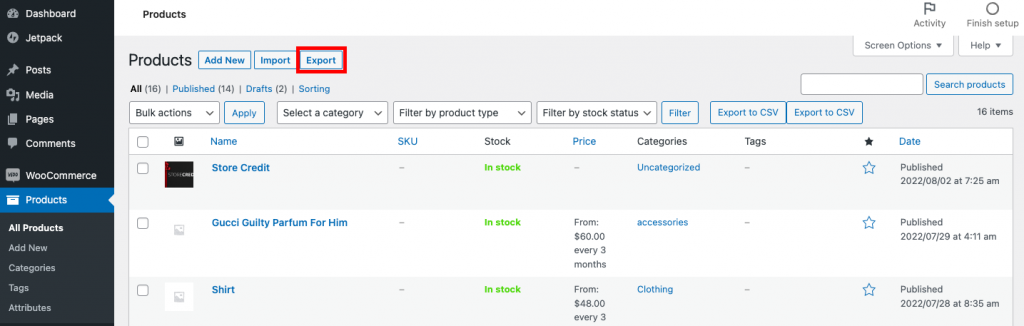
- Sélectionnez le (s) type(s) de produit(s) que vous souhaitez exporter.
- Sélectionnez les catégories de produits requises . Tous les produits appartenant à cette catégorie (satisfaisant aux autres conditions) seront exportés.
- Une fois que vous avez choisi la configuration requise, procédez à la génération du fichier CSV.
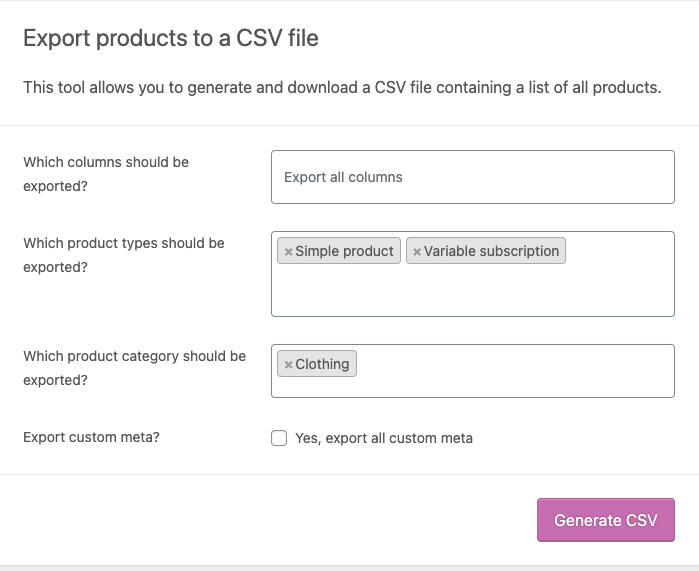
Cela lancera un téléchargement de fichier CSV sur votre système.
Voici l'aperçu de l'exemple de fichier CSV avec des produits simples et des abonnements variables appartenant à une catégorie spécifique (vêtements).

Vous ne pouvez pas exporter un seul produit spécifique dont vous pourriez avoir besoin de cette façon. Vous aurez besoin d'un plugin tiers pour vous aider dans ce processus.
Voyons comment vous pouvez sélectionner les produits requis et filtrer les produits à l'aide d'un plugin gratuit.
Exportez des produits spécifiques de WooCommerce à l'aide d'un plugin gratuit
Le plug-in d'exportation de produits de WebToffee est un plug-in d'exportation de base qui facilite l'exportation de produits à l'aide de plusieurs filtres, sélection de colonnes et options avancées. En outre, vous pouvez exporter des produits individuels de manière transparente à l'aide de ce plugin.
Voici comment vous pouvez facilement exporter de manière sélective des produits spécifiques de votre boutique WooCommerce à l'aide de la version de base du plug-in d'exportation de produits.
- Installez et activez le plugin Product Import Export for WooCommerce dans votre console d'administration WordPress.
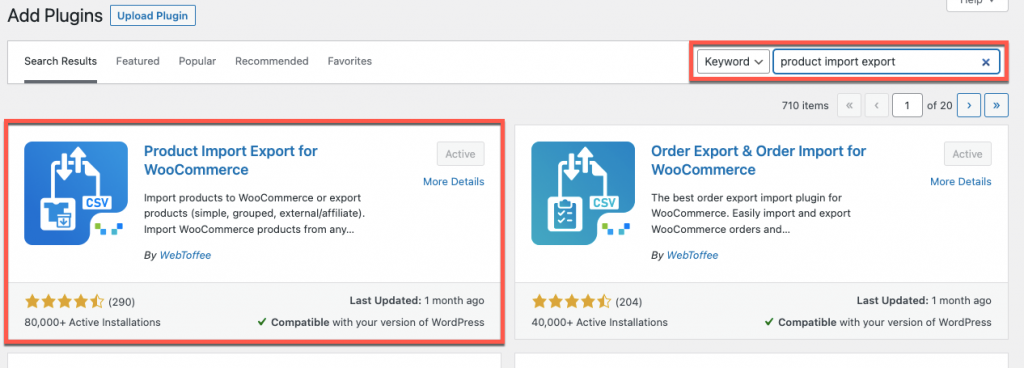
- Accédez à Produits > Tous les produits depuis votre tableau de bord d'administration WordPress et sélectionnez les produits que vous souhaitez exporter.
- Cliquez sur le menu déroulant Actions groupées et sélectionnez Exporter au format CSV .
- Cliquez maintenant sur Appliquer pour télécharger le fichier CSV.
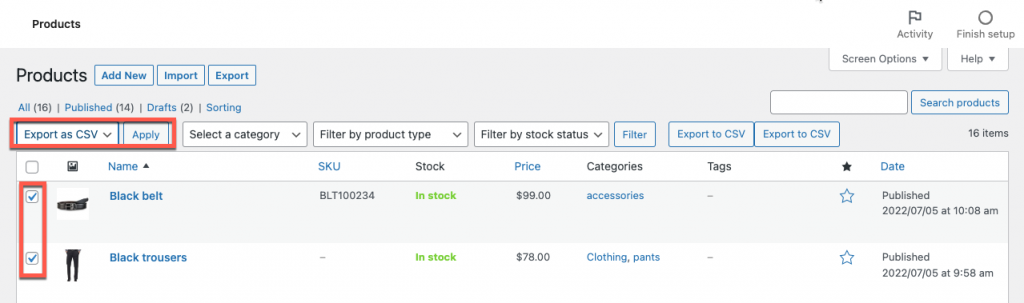
Le fichier contiendra tous les champs de base et les produits sélectionnés. De cette façon, vous pouvez facilement sélectionner les produits que vous souhaitez dans le tableau des produits lui-même.
Jetez un œil au fichier CSV exporté via cette méthode.

Notez que vous aurez besoin du plug-in Product Import Export (Pro) pour exporter des produits variables, des abonnements et des types de produits personnalisés de cette manière.
Méthode alternative
Voici une méthode alternative pour exporter des produits spécifiques de votre boutique WooCommerce à l'aide du plugin d'exportation de produits.

1. Sélectionnez le type de message
Le plugin vous permet de télécharger des produits, des critiques de produits et des catégories de produits. Puisque vous souhaitez exporter des produits et leurs données correspondantes, sélectionnez le type de publication d'exportation comme Produit sous WebToffee Import Export (Basic) > Export .
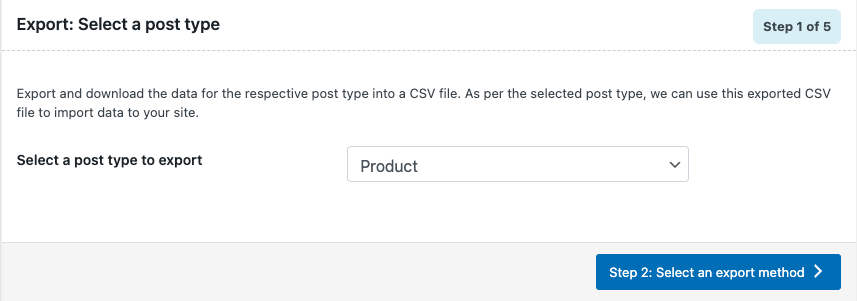
2. Sélectionnez comment exporter les données produit
Choisissez maintenant Exportation avancée comme méthode d'exportation pour choisir des produits spécifiques dans la boutique WooCommerce.
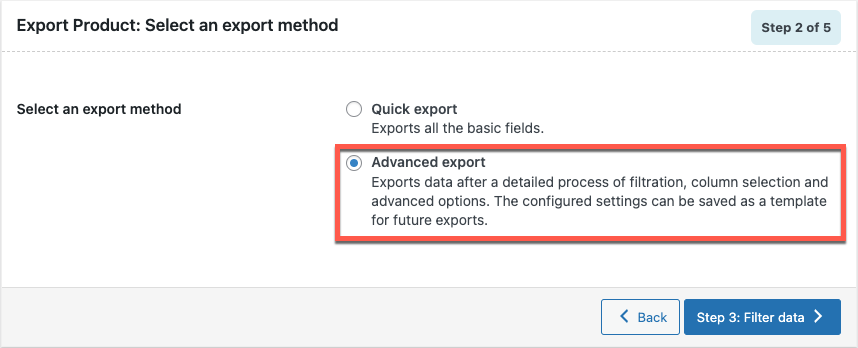
3. Configurez les filtres
Le plugin propose plusieurs filtres d'exportation de produits avec lesquels vous pouvez définir avec précision tous les produits et les données correspondantes que vous devez exporter.
Pour sélectionner des produits spécifiques dans le catalogue du magasin, vous pouvez les spécifier dans le champ Produits (comme indiqué dans la capture d'écran ci-dessous). Vous n'avez qu'à fournir le nom du produit dans ce champ. Vous pouvez ajouter plusieurs produits de cette façon.
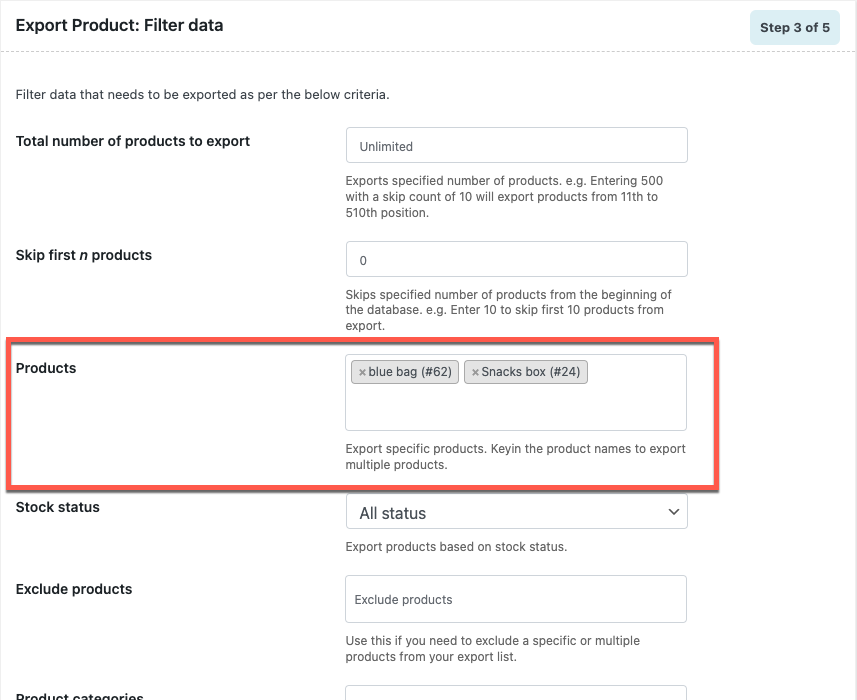
4. Renommer et réorganiser les colonnes d'exportation
Cette page propose des fonctionnalités grâce auxquelles vous pouvez décider quelles données correspondant aux produits sélectionnés doivent être exportées. Il s'agit d'une étape facultative, vous pouvez donc ignorer cette configuration et passer à l'étape suivante.
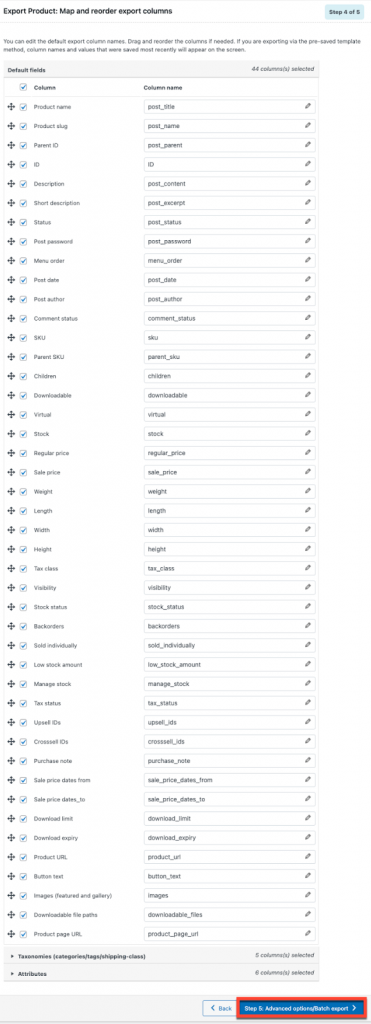
5. Exporter des produits
Cliquez sur Exporter pour lancer le téléchargement CSV.
Vous pouvez également enregistrer les paramètres d'exportation que vous avez configurés jusqu'à présent en tant que modèle. Vous pouvez utiliser ce modèle pour exporter les produits en quelques clics à l'avenir (lorsque vous en aurez besoin).
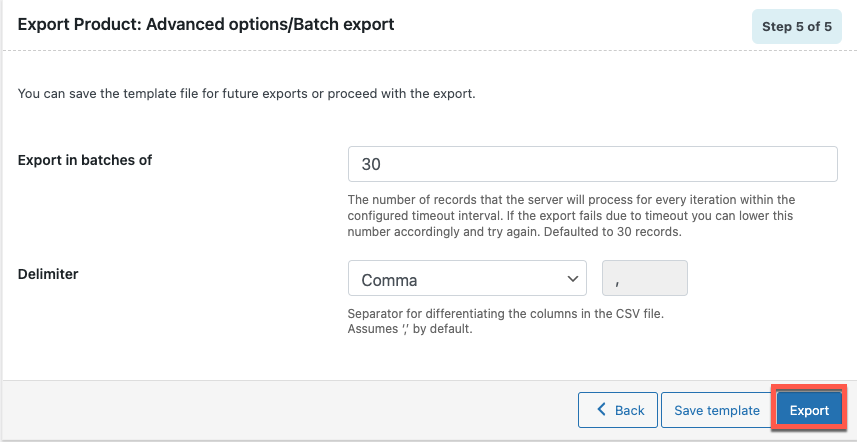
Jetez un œil à l'exemple de fichier CSV avec les détails du produit d'exportation.

Exportation sélective de produits avec le plug-in Product Import Export (Pro)
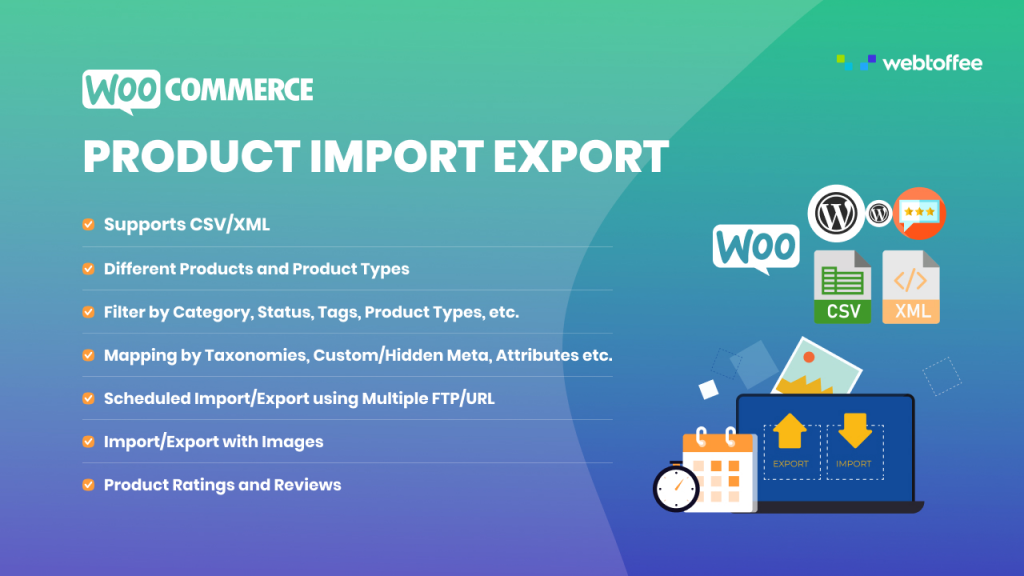
Le plugin Product Export est la version premium du plugin Product import export pour WooCommerce. Bien que les fonctionnalités sous-jacentes de ce plugin soient identiques à celles de la version de base, le plugin premium offre des options de personnalisation et de filtrage supplémentaires.
Il inclut l'exportation planifiée, la prise en charge des fichiers CSV, XML, XLS, XLSM, des filtres supplémentaires et des champs personnalisés, etc.
Vous trouverez ci-dessous quelques-unes des options avancées qui vous aideraient à exporter des produits spécifiques à partir de votre boutique WooCommerce.
- Exportez individuellement des produits variables, des produits d'abonnement et des produits avec des types de produits personnalisés
- Options pour sélectionner des colonnes de produits supplémentaires telles que des champs de produits de plug-in tiers
- Possibilité d'exporter les produits modifiés depuis le dernier export
- Exportez les images des produits sélectionnés dans un fichier .zip séparé
- Exportation automatique planifiée du produit à une date ou heure ultérieure.
- Trier les produits sélectionnés par ordre croissant ou décroissant en fonction de leur nom, ID, type, etc.
Conclusion
Vous n'avez plus besoin de trier manuellement toute la liste pour identifier les produits requis. Des produits spécifiques de votre boutique WooCommerce peuvent être exportés facilement à l'aide d'un simple plug-in gratuit Product Import Export for WooCommerce.
En plus de filtrer des produits spécifiques, vous pouvez également choisir les données produit que vous souhaitez exporter avec ce plugin. L'un des plus grands avantages de ce plugin est que, quelles que soient vos exigences d'exportation, vous pouvez y parvenir en quelques clics.
J'espère que cet article vous a été utile. Lisez notre article sur l'exportation de produits WooCommerce à l'aide des outils d'exportation intégrés si vous êtes intéressé.
Déposez vos pensées et commentaires sur cet article ci-dessous.
